Preis- und Rabatteinstellungen
Die Einstellungen für Preise und Rabatte findest Du im Administrationspanel unter: Einstellungen ➞ Webshop-Einstellungen ➞ Preise und Rabatte.
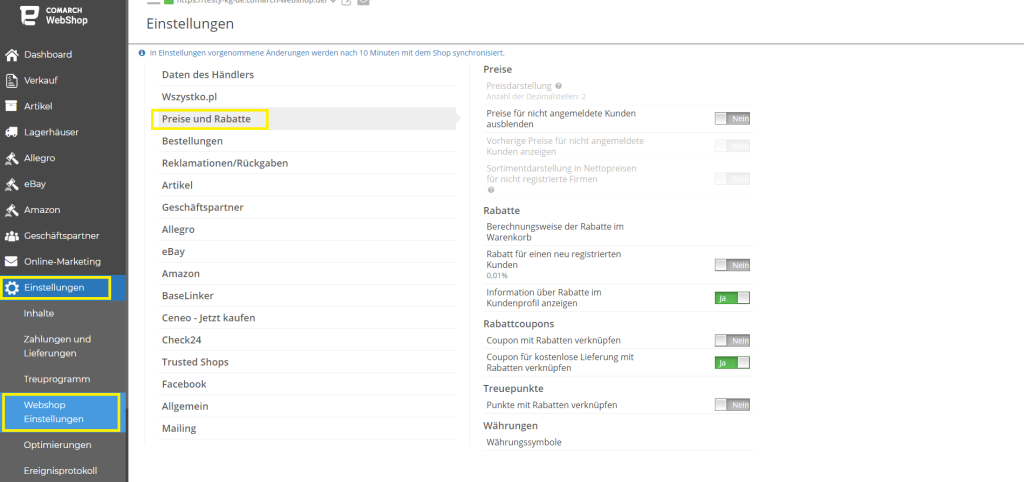
In diesem Menü kannst Du die Einstellungen für die Preisdarstellung, die Berechnung von Rabatten und Rabattcoupons ändern sowie die aus dem ERP-System hochgeladenen Wechselkurse überprüfen.
Die Preis- und Rabatteinstellungen sind in 5 thematische Abschnitte unterteilt:
- Preise,
- Rabatte,
- Rabattcoupons,
- Treuepunkte,
- Währungen.
Preise
In diesem Bereich kannst Du Preise für nicht angemeldete Kunden ausblenden und vorherige Preise für nicht angemeldete Kunden anzeigen.
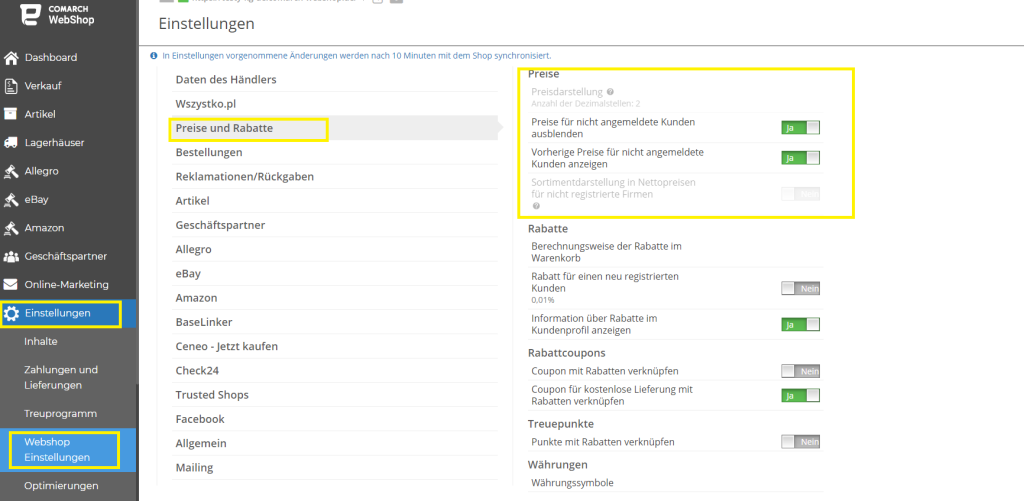
Rabatte
In diesem Bereich gibt es Optionen zur Auswahl von Berechnungsweise der Rabatte im Warenkorb sowie die Möglichkeit, diese für einen neu registrierten Kunden zu aktivieren. Du kannst auch wählen, ob Du Information über Rabatte im Kundenprofil anzeigen möchtest.
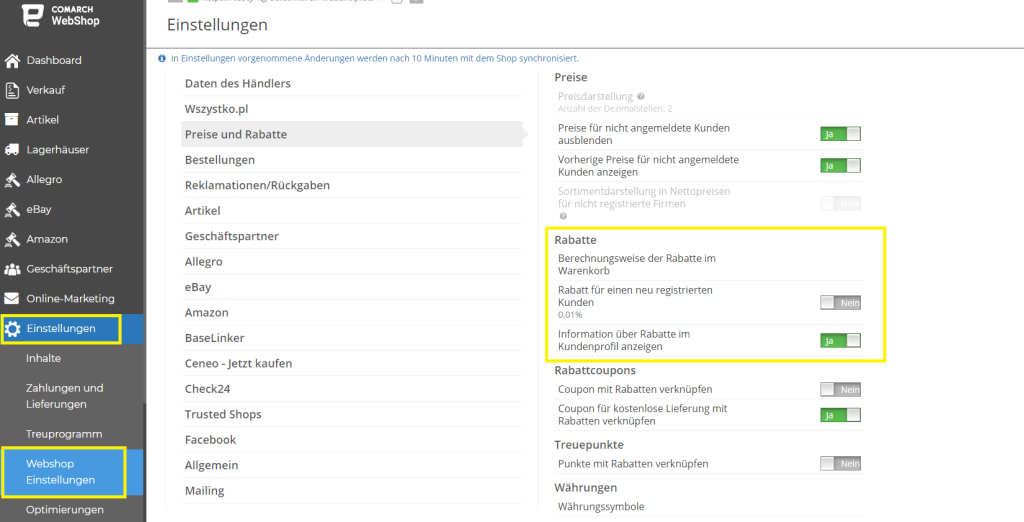
Nachdem Du die Methode der Rabattberechnung eingegeben hast, kannst Du die Regeln festlegen, nach denen Du die Rabatte im Webshop gewähren wirst. Wie Du die Berechnung von Rabatten einrichten kannst, erfährst Du im Artikel: Rabatte – Arten und Berechnungsregeln.
Von hier aus kannst Du auch einen Rabatt für einen neu registrierten Kunden hinzufügen.
Lege im Formular die Bedingungen für die Gewährung eines solchen Rabatts fest, von wann bis wann sich der Kunde anmelden muss, um den Rabatt zu erhalten, den prozentualen Wert des Rabatts und die Gültigkeit des gewährten Rabatts, berechnet ab dem Datum der Anmeldung.
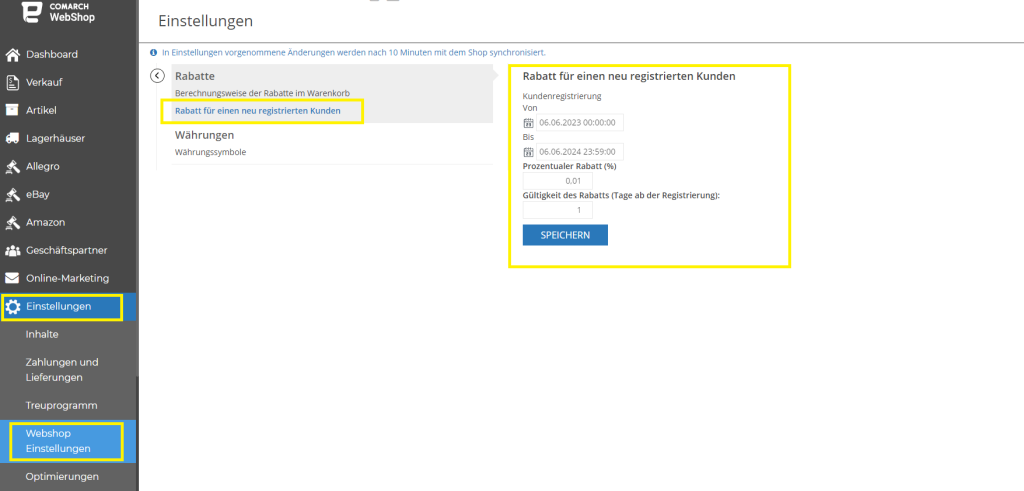
Rabattcoupons
In diesem Bereich kannst Du die Einstellungen für die Kombination von Rabattcoupons mit Rabatten ändern.
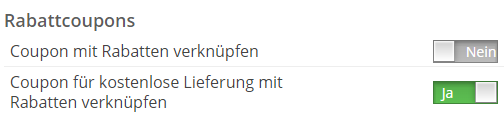
Über den Parameter Coupon mit Rabatten verknüpfen kannst Du die Summierung des Wertes der mit dem Rabattgutschein gewährten Rabatte in der Bestellung aktivieren.
Andererseits legst Du mit dem Parameter Coupon für kostenlose Lieferung mit Rabatten verknüpfen fest, ob ein Gutschein für kostenlose Lieferung für eine Bestellung mit gewährten Rabatten gelten soll.
Treuepunkte

Mit dem Parameter Coupon mit Rabatten verknüpfen entscheidest Du, ob Du für eine um Rabatte reduzierte Bestellung zusätzlich mit gesammelten Treuepunkten bezahlen kannst.
Währungen
Im Bereich Währungen werden aktuelle, aus dem ERP-System importierte Wechselkurse und frei editierbare Währungssymbole angezeigt.
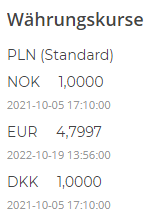
Nach der Eingabe von Währungssymbolen werden die vom ERP-System gesendeten Währungen angezeigt, für die Du ein beliebiges Symbol eingeben kannst.
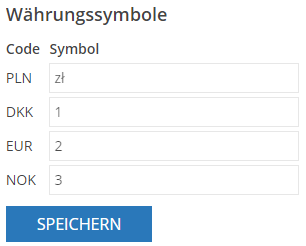
Die maximale Länge des Feldes entspricht der Definition der Spalte in der Datenbank.
Nach dem Ausfüllen der angegebenen Felder ist es nicht möglich, sie leer zu lassen.
Außerdem findest Du Informationen zu Währungen und deren Symbolen in den Objekten Warenkorb und Bestellung, Kundenprofil und dort: bei Bestellungen, Reklamationen und Rücksendungen, Anfragen (Szafir) sowie Kundenrabatten.
Die eingeführten Symbole für gemeinsame Währungen sind in ausgewählten lokalen und globalen Einrichtungen verfügbar, die frei verwendet werden können. Diese Einstellung ändert nicht automatisch angezeigte Währungen für Waren im Webshop. Sie können Änderungen vornehmen, indem Sie sich auf die entsprechenden Objekte im Webshop beziehen. Das neue globale Objekt ist: currencyExt, das die folgenden Elemente enthält: Code, d. h. die vom ERP-System gesendete Währung (z. B. PLN) und Symbol, d. h. das im Administrationspanel eingegebene Symbol (z. B. PLN).
Nach dem Ausfüllen der Symbole im Administrationspanel werden sie in der Topaz-Vorlage überall dort angezeigt, wo es Informationen zu Preisen gibt:
- auf der Liste der Währungen / Sprachen zur Auswahl – jede Währung mit dem entsprechenden Symbol;
- auf der Warenliste;
- zu den Einzelheiten der Ware;
- im Warenkorb: zu Warenpositionen, zu Zahlungs- und Versandarten;
- im Kundenprofil in Lieblingswaren;
- in der Warenvergleichsmaschine;
- in einer einfachen und erweiterten Suchmaschine.
In anderen Comarch-Vorlagen werden Symbole nicht angezeigt und sind nur in den oben genannten Objekten zu finden.
